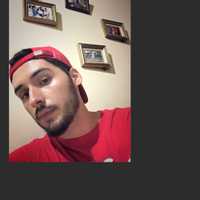Para agregar un nuevo usuario se utiliza el siguiente comando:
sudo adduser nombre_usuario_aqui
Luego te pedira la contraseña:
New password:
Es recomendable que tenga mas de 8 letras, ojo que el texto no se muestra cuando escribes la contraseña por motivos de seguridad, asi que hazlo con cuidado y precision.
Luego te pedirá que confirmes la contraseña:
Retype newpassword:
Si lo haces correctamente seguirá con lo siguientes pasos, si no te pedirá que repitas el proceso.
Luego te pedirá varios datos, como nombre, teléfono, etc, no es necesario que los llenes, puedes omitir estos pasos presionando ENTER.
Por ultimo te preguntara si los datos están correctos:
Is this information correct [Y/n]
Ahi solo teclea Y y listo, ya deberías de tener un usuario nuevo.
.
Como Configurar un nuevo usuario como el predeterminado
Para esto tendrás que abrir Powershell o Cmd.exe como administrador y escribir lo siguiente:
ubuntu2004 config --default-user nombre_de_usuario_aqui
Donde ubuntu2004 es el nombre de la distro y su version, –default-user define el nuevo usuario para lo cual necesitas colocar el nombre del usuario que deseas usar a continuacion en cuenta de nombre_de_usuario_aquí.
.
Si estas usando la version 18.04 intenta con:
ubuntu1804 config --default-user nombre_de_usuario_aqui
.
Tambien puede probar solo colocando ubuntu:
ubuntu config --default-user nombre_de_usuario_aqui
.
Este metodo funciona con otras distros de la misma manera solo necesitas colocar el nombre respectivo por ejemplo para Kali Linux seria:
kali config --default-user nombre_de_usuario_aqui
Curso de Prework: Configuración de Entorno de Desarrollo en Windows
COMPARTE ESTE ARTÍCULO Y MUESTRA LO QUE APRENDISTE